![]() Mit GIMP exisitiert auch ein kostenloses Bildbearbeitungsprogramm, das teuren kommerziellen Programmen Konkurrenz machen kann.
Mit GIMP exisitiert auch ein kostenloses Bildbearbeitungsprogramm, das teuren kommerziellen Programmen Konkurrenz machen kann.
Wer GIMP früher einmal ausprobiert hatte, der musste feststellen, dass die Bedienung sehr gewöhnungsbedürftig war. Mit der aktuellen Version 2.8 haben sich die Entwickler allerdings weitestgehend an die Windows-Standards angepasst, so dass der Umgang mit der Software leichter fallen sollte.Die deutschsprachige Dokumentation nennt zahlreiche Funktionen:
- Malwerkzeuge, wie Pinsel, Stift, Sprühpistole (Airbrush), Klonwerkzeug und vielen weitere,
- Werkzeuge zum Nachbearbeiten von Fotos,
- Ebenen und Kanäle,
- wiederholbare Funktionen zum Zurücknehmen und Wiederholen von Arbeitsschritten,
- Transformationswerkzeuge wie Rotieren, Skalieren, Scheren und Spiegeln,
- lesen und schreiben verschiedenster Dateiformate wie beispielsweise GIF, JPEG, PNG, XPM, TIFF, TGA, MPEG, PS, PDF, PCX, BMP und viele weitere,
- Auswahlwerkzeuge inklusive rechteckiger-, elliptischer-, freier- und unscharfer Auswahl (Zauberstab), ein Pfadwerkzeug und eine intelligente Schere,
- und die Möglichkeit, GIMP durch verschiedenste Erweiterungen um neue Dateiformate, Filter und Funktionen zu bereichern.
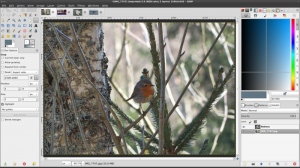 GIMP eignet sich im Rahmen unserer Projekte zur Montage und Nachbearbeitung von Bildern sowie anderer redaktioneller Bildbearbeitung. Grundsätzlich ist jedoch auch hier anzumerken, dass es Wissen um die Bearbeitung von Bildern insgesamt benötigt, um zum gewünschten Ergebnis zu kommen.
GIMP eignet sich im Rahmen unserer Projekte zur Montage und Nachbearbeitung von Bildern sowie anderer redaktioneller Bildbearbeitung. Grundsätzlich ist jedoch auch hier anzumerken, dass es Wissen um die Bearbeitung von Bildern insgesamt benötigt, um zum gewünschten Ergebnis zu kommen.
Sinnvoll ist es mit einfachen Aufgaben zu beginnen. Versuchen Sie beispielsweise einen Schlagschatten um das Cover der letzten Veröffentlichung zu setzen oder eine kleine Grafik mit Text zu ergänzen.
Links:
Homepage von GIMP: www.gimp.org
Deutschsprachige Dokumentation
Gimpusers.de, deutschsprachige Community mit zahlreichen Videotutorials rund um die Bildbearbeitung: www.gimpusers.de